Comment installer skype sur Android et PC: Skype est le plus grand service VoIP (voix sur protocole Internet) au monde, et c’est probablement le moyen le plus simple de parler gratuitement à vos amis sur Internet – par texte, voix (comme un appel téléphonique) ou même vidéo.
Installer Skype et l’utiliser sur votre appareil mobile Android peut être un peu compliqué, mais heureusement, nous sommes là pour vous guider pas à pas. avec notre guide vous savoir comment installer skype gratuit.
Ce que vous apprendrez :
+Comment télécharger Skype sur votre Android via Google Play
+Apprendre à utiliser Skype sur votre Android
+Comment faire des appels Skype – to – Appels Skype et appels vidéo
Lire aussi: Comment télécharger WhatsApp pour PC gratuit
Table des matières
Comment installer skype sur Android
Ce dont vous aurez besoin :
+Un smartphone Android compatible
+Une connexion Internet (Connectez-vous à un réseau Wi-Fi près de chez vous ou assurez-vous d’être connecté au réseau 3G ou 4G de votre mobile)
Étape 1 : Télécharger Skype depuis la boutique Google Play
Pour commencer à utiliser Skype sur votre Android, vous devrez le télécharger depuis la boutique Google Play Store. Vous pouvez y accéder depuis l’écran d’accueil de votre mobile.
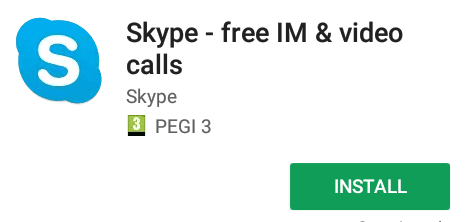
Recherchez ‘Skype’ puis cliquez sur’Installer’.
Lire aussi: Comment lire les messages whatsapp de quelqu’un!
Étape 2 : Ouvrez l’application Skype sur votre appareil mobile Android
Comment installer skype – Une fois que vous avez téléchargé Skype sur votre appareil, vous pouvez commencer à l’utiliser. Vous pouvez soit cliquer sur ‘Ouvrir’ à partir de l’app store, soit accéder au raccourci sur votre écran d’accueil.
Étape 3 : Connexion à l’application Skype
Pour commencer à passer des appels à votre famille et à vos amis, vous devez vous connecter à votre compte Skype. Cliquez sur’Connectez-vous ici’ et entrez votre nom d’utilisateur et votre mot de passe.
Si vous n’avez pas encore créé de compte Skype, cliquez sur’Créer un compte’. Pour créer un compte Skype, vous aurez besoin d’une adresse e-mail valide pour enregistrer votre nouveau compte.
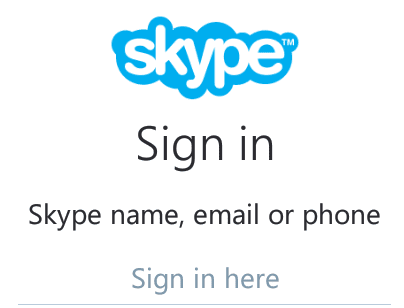
Étape 4 : Commencez à utiliser l’application Skype
Lorsque vous vous connectez à votre compte Skype, une fenêtre contextuelle s’affiche pour vous demander si vous souhaitez autoriser l’application à passer et à gérer des appels téléphoniques.
Pour cette étape, cliquez sur’Autoriser’. Cela vous permettra d’utiliser Skype pour passer des appels téléphoniques avec Skype.
Vous verrez maintenant apparaître l’écran d’accueil Skype ! la réponse de comment installer skype est facile.
Lire aussi: Comment utiliser whatsapp sur pc
Comment installer skype sur PC
Télécharger et installer Skype est facile et c’est gratuit ! Vous pouvez télécharger et installer votre connexion Skype en quelques minutes, puis le plaisir commence.
Télécharger Skype
Prêt à commencer ? Tout d’abord, téléchargez la dernière version de Skype :
1. Lorsque votre navigateur Internet est ouvert, entrez www.skype.com dans la ligne d’adresse pour ouvrir la page d’accueil du site Web Skype.
2. Cliquez sur le bouton Télécharger sur la page d’accueil Skype pour ouvrir la page Télécharger.
Skype commencera le téléchargement sur votre ordinateur. Il déterminera automatiquement le système d’exploitation et le navigateur Web que vous utilisez. Cet écran vous dira quoi faire après le téléchargement du programme.
Si le téléchargement ne démarre pas automatiquement, vous pourrez le démarrer manuellement en cliquant sur Démarrer à nouveau le téléchargement.
Après avoir cliqué pour télécharger le programme, vous pouvez être invité à enregistrer ou à ouvrir le programme SkypeSetup.exe. Choisissez toujours d’enregistrer le fichier sur votre disque dur. N’ouvrez pas ou n’exécutez pas le programme pendant le processus de téléchargement.
Skype affiche parfois deux types de téléchargements, la version grand public et la prochaine version bêta. Si vous débutez, il est préférable de télécharger la version grand public car elle est plus stable. Avec le temps, la version bêta deviendra la version publique, et vous pourrez la mettre à jour.
3. Select Save to Disk.
Choisissez un emplacement facile à mémoriser, tel que le bureau de Windows, et cliquez sur OK. Souvenez-vous de cet emplacement pour pouvoir double-cliquer sur le fichier après son enregistrement.
Lire aussi: Comment pirater WhatsApp à quelqu’un sans toucher son téléphone
Installation de Skype
1. Double-cliquez sur le programme SkypeSetup que vous venez d’enregistrer ou cliquez simplement sur Exécuter si vous avez cette option. Si une fenêtre de contrôle de compte d’utilisateur s’ouvre et vous demande l’autorisation, cliquez simplement sur Continuer. la réponse de comment installer skype est facile.
2. Lorsque le programme d’installation démarre, il vous demande de choisir une langue ; sélectionnez-la dans une liste déroulante.
Le programme d’installation vous demande alors de lire et d’accepter le Contrat de licence de l’utilisateur final. Vous devez l’accepter pour continuer l’installation.
Le programme peut également vous demander si vous souhaitez installer d’autres programmes ou des extensions de navigateur. Vous n’êtes pas obligé de les installer. Si vous ne voulez pas les extras, décochez la case et cliquez sur Suivant.
3. Cliquez sur le bouton Options.
Sur cette page, vous avez le choix de lancer Skype dès que l’installation est terminée. Cette case est déjà cochée.
Si vous ne voulez pas que Skype démarre immédiatement, décochez la case en cliquant dessus. Vous avez également la possibilité de mettre à jour Skype Extras Manager et d’installer un un plugin Skype pour le ou les navigateurs Web que vous avez installés sur l’ordinateur.
4. Cliquez sur J’accepte – Installer.
Skype vous demande de configurer un compte en entrant un nom, un pseudo Skype et un mot de passe. L’écran suivant vous demande votre adresse e-mail, votre pays et votre ville.
Si le nom Skype que vous avez spécifié est déjà utilisé, vous aurez la possibilité de choisir un autre nom. Une fois cette opération terminée, Skype est installé et se lance automatiquement (à moins que vous n’ayez décoché la case Lancer Skype dans l’écran Options).
Conclusion
Ce programme est devenu l’un des programmes les plus importants en communication. alors Comment installer skype sur Android oubien comment installer skype sur PC, C’est facile, juste suivre les étapes. merci pour votre lecture. partgaez avec vos amis « Comment installer skype sur Android et PC ».


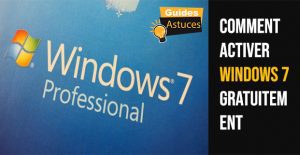

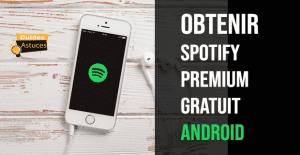


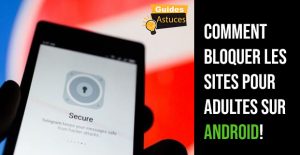
2 comments